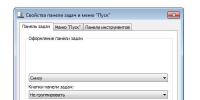Лучший бесплатный дефрагментатор для Windows. Дефрагментация диска: все типовые вопросы от А до Я
А в этой статье будут рассмотрены лучшие программы для дефрагментации жесткого диска. Все они бесплатные, и вы без проблем сможете найти их на оф. сайте разработчиков (ссылки будут предоставлены). Часть из них – на русском языке, часть – на английском. Но разобраться в программах очень просто, поскольку они имеют простой и понятный интерфейс. А главное: он почти везде одинаковый.
Все приведенные ниже утилиты работают на Windows 7, 8 и 10, а некоторые – и на XP. И вы можете установить их на любой компьютер или ноутбук, работающий на базе этих ОС.
Вам нужен быстрый дефрагментатор? В таком случае Smart Defrag от компании IObit подойдет лучше всего. Это одна из наиболее быстрых утилит для дефрагментации жесткого диска, причем на качестве самого процесса это никак не сказывается. А все потому, что разработчикам удалось создать эффективные скрипты, позволяющие существенно ускорить время выполнения данной процедуры на объемных винчестерах. Сегодня это очень актуально – особенно учитывая, что HDD-накопители объемом от 1 Тб и выше стоят почти на всех компьютерах и ноутбуках.
Основные преимущества программы Smart Defrag:
- 3 режима дефрагментации жесткого диска – простая, глубокая, с оптимизацией;
- работает в фоновом режиме (не мешает вам заниматься своими делами);
- высокая безопасность файлов (если вдруг отключат электричество, с ними ничего не случится);
- оптимизирована для работы на Windows 7, 8, 10 и XP;
- полностью на русском языке;
- бесплатная.
Кстати, эту утилиту можно настроить, чтобы она в автоматическом режиме выполняла дефрагментацию жесткого диска в нужное время. А это очень удобно.
Auslogics Disk Defrag
Еще одна отличная бесплатная программа для дефрагментации (на русском) – Auslogics Disk Defrag. Это тоже довольно быстрый дефрагментатор, который, к тому же, занимает совсем немного места. Впечатляющая скорость выполнения данного процесса обеспечивается благодаря тому, что утилита переносит файлы в наиболее быструю часть жесткого диска – и в результате это положительно влияет на работу самой ОС.

Основные преимущества:
- поддерживает Windows XP, 7, 8 и 10;
- работает в фоновом режиме;
- умеет запускать дефрагментацию в автоматическом режиме.
Кстати, у нее есть отличительная особенность – она умеет дефрагментировать как локальные диски, так и отдельные папки с файлами.
Рекомендуется использовать на своем компьютере или ноутбуке программу Auslogics BoostSpeed. Это отличная утилита для оптимизации и очистки ПК, которая имеет множество полезных инструментов – в том числе и упомянутый выше Disk Defrag. С помощью Auslogics BoostSpeed вы сможете не только дефрагментировать жесткий диск, но также выполнить очистку реестра, ускорить работу интернета, оптимизировать службы и пр.

Defraggler – лучший софт для дефрагментации диска. По крайней мере, так считают многие пользователи. Она очень простая, удобная, а главное – бесплатная.

Основные ее преимущества:
- быстро и эффективно выполняет дефрагментацию жесткого диска;
- поддерживает все версии Виндовс (32 и 64-битные);
- полностью на русском языке;
- умеет дефрагментировать реестр, а также отдельные файлы.
Также эта утилита для дефрагментации поддерживает автоматическое выключение ноутбука или компьютера после окончания процесса. Поэтому ее можно спокойно запускать на ночь или перед уходом на работу.
MyDefragGUI — это простая утилита, которая будет отличной заменой встроенного дефрагментатора Windows.

Основные плюсы:
- эффективная дефрагментация файлов;
- наличие планировщика задач;
- небольшой размер;
- есть портативная версия.
Кроме того, MyDefragGUI умеет дефрагментировать все виды накопителей – встроенные и внешние винчестеры, USB-флешки и карты памяти.
Ashampoo Magical Defrag
Еще один отличный бесплатный дефрагментатор – Magical Defrag от Ashampoo. К слову, продукция от этих разработчиков всегда тепло принимается рядовыми пользователями, и данная утилита для дефрагментации жесткого диска – не исключение.

Она относится к программам разряда «включил и забыл». Сами разработчики делают акцент на том, что Ashampoo Magical Defrag работает тихо и незаметно, т.е. начинает процесс дефрагментации только тогда, когда почти все ресурсы компьютера или ноутбука свободны. А потому никаких глюков и тормозов вы просто не заметите.
Вместо заключения
Выше была перечислена лучшая пятерка бесплатных (или условно-бесплатных) программ для дефрагментации жесткого диска. Поэтому, если вам не нравится встроенный дефрагментатор Windows (или он по определенным причинам не работает), установите любую утилиту. Ссылки на них приведены выше, поэтому вы без проблем сможете установить программу, которая вам приглянулась больше всего.
Лично я использую IObit Smart Defrag. Но это лишь сугубо мое мнение.
Все файловые системы хранят информацию в небольших по объему кластерах, поэтому для размещения любого файла требуется не один кластер, а довольно большое их количество. При записи файла ОС предоставляет требуемое число свободных кластеров, но совсем необязательно, что выделяемые кластеры будут располагаться последовательно. Конечно, при первоначальном копировании файлов на новый жесткий диск они запишутся в смежные кластеры. А вот спустя некоторое время при увеличении размера файлов в процессе их редактирования (когда на определенном этапе отведенных под конкретный файл кластеров для его записи будет недостаточно) либо при записи больших файлов на уже достаточно заполненный диск, на котором просто не окажется нужного количества смежных свободных кластеров, файлы окажутся фрагментированными. Со временем количество фрагментированных файлов, равно как и степень их фрагментированности, возрастает. Наиболее быстро данный процесс происходит при активной перезаписи файлов (при частом сохранении и удалении файлов, перемещении файлов и папок, активной инсталляции/деинсталляции приложений), а также при работе с диском, заполненным более чем наполовину. Фрагментированные файлы остаются полностью работоспособными, но чтение их замедляется, поскольку при каждом открытии таких файлов система вынуждена искать все фрагменты файла, что замедляет время ее реакции. Кроме того, сильная фрагментированность диска (из-за повышенной интенсивности использования считывающих головок, которым для прочитывания всех частей фрагментированных файлов требуется совершить по диску много перемещений) может приводить к сокращению срока его службы. Поэтому периодически необходимо прибегать к процессу дефрагментации диска. Для дефрагментации дисков можно воспользоваться встроенной в Windows служебной программой Windows Disk Defragmenter, вызываемой по команде "Пуск" > "Программы" > "Стандартные" > "Служебные" > "Дефрагментация диска". Данная программа базируется на устаревшей коммерческой версии пакета Diskeeper и позволяет дефрагментировать тома, отформатированные в файловых системах FAT, FAT32 и NTFS. Глубина сканирования при ее работе достаточно велика, и дефрагментации подвергается большинство файлов, но по производительности это решение заметно уступает многим альтернативным пакетам, да и спектр настроек в нем ограничен самым минимумом. Кроме того, Windows Disk Defragmenter для своей работы требует не менее 15% свободного пространства на диске (а его может быть гораздо меньше) и размещает файлы без какой-либо оптимизации, в то время как в ряде аналогичных решений реализованы определенные оптимизационные технологии, позволяющие получить некоторый выигрыш в скорости загрузки файлов. Кроме того, этот дефрагментатор не производит объединения всего свободного пространства тома - в итоге, вероятность быстрого повышения уровня фрагментированности диска в дальнейшем сохраняется. Да и возможности автоматизации процесса дефрагментации в данной программе ограничены. Поэтому гораздо удобнее использовать другие дефрагментаторы, некоторые из которых мы и рассмотрим в данной статье, но вначале остановимся на нескольких особенностях самого процесса дефрагментации.
Особенности дефрагментации жесткого диска
- Большинство дефрагментаторов умеет переорганизовывать файлы в фоновом режиме, однако использовать при этом ресурсоемкие приложения все равно вряд ли получится, поэтому разумнее запускать процесс дефрагментации при отсутствии активности на компьютере (например, по окончании рабочего дня) либо в то время, когда на компьютере производятся операции, не требующие особых затрат системных ресурсов.
- Если диски заполнены более чем на 75%, то для проведения полноценной дефрагментации необходимо обращаться к дефрагментаторам, менее требовательным к объемам свободного пространства, и проводить процедуру в два этапа - вначале осуществлять быструю частичную дефрагментацию (это позволит получить более крупные блоки свободного пространства) и только затем - полную.
- Как правило, для ежедневной (еженедельной) дефрагментации разумнее ограничиваться быстрыми методами дефрагментации - часть файлов при этом останется фрагментированной, но в целом, доступ ко многим из файлов будет ускорен. Но при этом иногда (по мере необходимости) следует отводить время на полную дефрагментацию, запуская ее с высоким приоритетом - лучше в те моменты, когда компьютер вы не используете. Что касается предлагаемого в некоторых дефрагментаторах режима непрерывной дефрагментации, то полезность оного - вопрос спорный. Конечно, с одной стороны, при таком подходе действительно может снижаться потребность в необходимости частого проведения полной дефрагментации. С другой, непрерывная дефрагментация приводит к повышенной нагрузке на жесткий диск, что может сократить срок службы диска.
- Разумнее перед началом дефрагментации удалить из компьютера мусорные файлы, а также исключить из рассмотрения системные файлы pagefile.sys и hiberfil.sys, которые используются системой в качестве временных файлов и пересоздаются в начале каждой сессии Windows.
- В действительности на диске фрагментируются не только пользовательские файлы, но также служебные файлы операционной системы - системные файлы и главная файловая таблица (MFT), представляющая собой каталог всех файлов на том или ином разделе и хранящая записи о местонахождении каждого файла, их атрибутах и пр. Если в дефрагментаторе встроен функционал для дефрагментации названных служебных файлов, то, как правило, дефрагментация MFT производится сразу после включения соответствующей опции, а системные файлы, доступ к которым заблокирован операционной системой, только путем так называемой офлайн-дефрагментации, производимой после перезагрузки компьютера, но до запуска Windows.
Программы для дефрагментации жестких дисков
Список предлагаемых на рынке решений, которые могут быть использованы для дефрагментации жестких дисков, достаточно широк. В их числе имеются как платные пакеты с широкой функциональностью, так и бесплатные, но достаточно полезные программы. Все рассмотренные в статье утилиты, за исключением Paragon Total Defrag, базируются на API (Application Programming Interface, интерфейс программирования приложений, представляющий собой набор базовых функций, который программист может использовать для доступа к функциональности программного компонента). При использовании данной технологии дефрагментация проводится в фоновом режиме (это удобно, поскольку определенный доступ к компьютеру сохраняется), но при этом какая-то небольшая часть файлов останется фрагментированной (например, некоторые служебные файлы), что, впрочем, в большинстве случаев совершенно некритично. Paragon Total Defrag помимо фоновой дефрагментации может осуществлять также полную низкоуровневую дефрагментацию, что позволяет достичь почти нулевого уровня фрагментации, но требует монопольного доступа к системе.PerfectDisk 10
Разработчик: Raxco Software, Inc.Размер дистрибутива: 47,6 Мб
Распространение: условно бесплатная PerfectDisk представляет собой одно из лучших решений для дефрагментации жестких дисков. Пакет поддерживает файловые системы FAT16, FAT32, exFAT и NTFS и может работать с большими томами, достигающими в объеме нескольких терабайт. Он обеспечивает дефрагментирование целых дисков (допускается выбор более одного диска), а также отдельных наиболее фрагментированных файлов. Последнее полезно, если нужно быстро оптимизировать доступ, скажем, к почтовой базе данных, видеоролику и пр. Обработке подвергаются все файлы, включая файлы больших размеров, системные файлы и область MFT, последняя может не только дефрагментироваться, но и быть переразмещена с учетом оптимизации. Благодаря поддержке технологии Space Restoration Technology дефрагментируется также свободное пространство диска, что осуществляется путем объединения свободных секторов в максимально большие блоки. Для работы утилите достаточно минимума свободного пространства (от 1%), а дефрагментация файлов и свободных областей производится в ней всего за один проход (а не за два, как это делается во многих других дефрагментаторах). PerfectDisk умеет проводить дефрагментацию автоматически и в ручном режиме. В первом случае утилита будет самостоятельно запускать дефрагментацию по указанному расписанию либо в моменты не активности компьютера - последнее может быть реализовано двумя способами: через режим StealthPatrol или режим скринсейвера. Работа утилиты в автоматическом режиме настраивается при помощи мастера, а сама она работает в фоновом режиме достаточно незаметно для пользователя. Ручная дефрагментация позволяет пользователю самостоятельно управлять дефрагментацией, указывая область ее проведения и используемый метод. Программа представлена в нескольких редакциях - для домашних пользователей интерес могут представлять редакции Home и Professional. Профессиональная редакция обладает всеми возможностями редакции Home и дополнительно включает модули Space Explorer и Space Reports, обеспечивающие анализ дискового пространства, и инструменты для удаления временных и других ненужных файлов, а также файлов-дубликатов. Демо-версия программы (русскоязычная локализация отсутствует) полностью функциональна и работоспособна в течение 30 дней. Стоимость коммерческой версии зависит от редакции: Home - 29,99 долл., Professional - 39,99 долл. Программа имеет достаточно много настроек, однако интуитивно понятный интерфейс позволяет сравнительно быстро освоиться с данным решением. Окно программы трехвкладочное - на вкладке "Defragmentation" объединены инструменты для анализа и дефрагментации дисков, системных и пользовательских файлов. Вкладка "AutoPilot Schedulng" обеспечивает возможности настройки автоматической дефрагментации - по расписанию, в режиме скринсейвера либо через режим StealthPatrol. Вкладка "Product Resources" открывает доступ к разного рода справочной информации. Доступ к свойствам утилиты предусмотрен на любой из названных вкладок. Для запуска анализа дисков в PerfectDisk следует открыть вкладку "Defragmentation", выделить нужный диск и щелкнуть на кнопке "Analyze" либо воспользоваться одноименной командой из контекстного меню. По результатам проведенного анализа программа предоставит очень обширную информацию. Например, после анализа можно увидеть не только карту фрагментации, но и узнать уровень фрагментации файлов, директорий, свободного пространства, MFT и т.д., выявить наиболее фрагментированные файлы с указанием их размера и путей и получить рекомендации относительно стратегии дефрагментации в данном конкретном случае. Можно узнать дополнительные сведения о количестве файлов на диске, а также наиболее фрагментированных и "исключенных" файлах (то есть файлах, доступ к которым запрещен) Для проведения дефрагментации дисков в ручном режиме на вкладке "Defragmentation" выделяют диск (или несколько дисков), указывают метод дефрагментации и щелкают на кнопке "Start". Предусмотрено использование трех методов дефрагментации: упрощенная дефрагментация (Defragment Only Pass), дефрагментация по технологии SMARTPlacement и путем консолидации свободного пространства (Consolidate Free Space). При упрощенной дефрагментации, которая требует минимума времени, дефрагментируются лишь те файлы, для которых нашлись требуемые по размеру свободные блоки - все остальные файлы пропускаются, а свободные области в большие по размерам блоки не объединяются. При подключении технологии SMARTPlacement осуществляется объединение свободных блоков, а размещение файлов производится в соответствии с активностью их обновления, что позволяет минимизировать перефрагментацию их в дальнейшем. Метод "Consolidate Free Space" обеспечивает дефрагментацию всех файлов и свободных областей, но без оптимизации расположения файлов. Для ускорения проведения дефрагментации отдельные файлы можно исключить из рассмотрения, сформировав список исключенных файлов в свойствах диска (команда "Drive Properties" из контекстного меню, вкладка "Excluded Files"). Допускается также удаление временных файлов перед началом дефрагментации. В случае необходимости дефрагментации отдельных файлов щелкают на кнопке "Selected Files", в открывшемся окне "Defragment Selected Files" указывают интересующие файлы и нажимают на кнопку "Defragment".
Дефрагментация системных файлов, доступ к которым заблокирован операционной системой, запускается щелчком по кнопке "System Files" и производится после перезагрузки. Предварительно в свойствах диска (команда "Drive Properties" из контекстного меню, вкладка "Offline Defragmentation") нужно указать, какие объекты требуется дефрагментировать.
Предусмотрена возможность проведения дефрагментации без участия пользователя, в автоматическом режиме. Это настраивается на вкладке "AutoPilot Schedulng", где можно, например, включить дефрагментацию в режиме скринсейвера, что обеспечит проведение данного процесса тогда, когда пользователь у ПК точно отсутствует. Сделать это несложно - нужно лишь указать диск, выбрать метод дефрагментации и определить периодичность проведения данной процедуры.
Имеется функционал для установки определенного порога дефрагментации, при достижении которого дефрагментация останавливается, и управления уровнем приоритета - изменяя его, несложно на время заблокировать работу утилиты либо наоборот - предоставить ей большие ресурсы. Все это регулируется через свойства программы, доступ к которым можно получить на любой из вкладок.
Diskeeper 2009
Разработчик: Diskeeper CorporationРазмер дистрибутива: 28,5 Мб
Распространение: условно бесплатная Diskeeper - одно из самых популярных решений для дефрагментации жесткого диска. Пакет поддерживает файловые системы NTFS, FAT16 и FAT32, может работать с томами объемом до 1 Тб и обеспечивает дефрагментацию разных типов файлов, включая файлы больших размеров, системные файлы и MFT, а также очень сильно фрагментированные файлы, содержащие миллионы фрагментов. Однако работает медленнее многих других решений. По заверениям разработчиков, может дефрагментировать диски, имеющие всего около 1% свободного пространства, однако на практике при столь малом объеме утилита обычно игнорирует файлы большого размера. Diskeeper позволяет дефрагментировать диск в автоматическом либо ручном режимах. В первом случае утилита работает как фоновое приложение, не мешая обычной работе пользователя (это реализовано благодаря непрерывному мониторингу по технологии InvisiTasking), и самостоятельно принимает решение относительно метода дефрагментации, времени проведения процесса (с учетом степени фрагментации) и его приоритета. Можно также настроить программу на проведение дефрагментации в соответствии с определенным расписанием. При ручной дефрагментации, запускаемой по требованию, выбор метода дефрагментации и приоритета данного процесса осуществляется пользователем. При необходимости в определенные промежутки времени процесс дефрагментации в ручном режиме несложно блокировать, а в другие (если вы не работаете за компьютером) - наоборот, установить для процесса высокий приоритет. Дефрагментация в ручном режиме может проводиться параллельно с другими действиями на компьютере, поскольку благодаря технологии I/O Smart обеспечивается приостановка процесса дефрагментации в моменты осуществления операций дискового ввода-вывода. Предусмотрена возможность одновременного запуска анализа/дефрагментации не только для одного, но и сразу нескольких дисков, а вот дефрагментация папок и файлов отсутствует. Есть еще загрузочная дефрагментация (Boot-Time Defragmentation), предназначенная для дефрагментирования MFT и файла подкачки. Программа представлена в нескольких редакциях - для домашних пользователей интерес могут представлять редакции Home и Professional. Профессиональная редакция обладает всеми возможностями редакции Home и может работать уже с томами до 2 Тб. А также дополнительно имеет поддержку технологии оптимизации I-FAAST (Intelligent File Access Acceleration Sequencing Technology) и инструментов FragShield 2.0 (уменьшают степень фрагментации важнейших системных файлов и помогают настроить файлы подкачки таким образом, что фрагментация в будущем оказалась менее вероятной). Демо-версия программы (частичная русскоязычная локализация) полностью функциональна и работоспособна в течение 30 дней. Стоимость коммерческой версии зависит от редакции: Home - 29,95 долл., Professional - 59,95 долл. Дефрагментатор Diskeeper является относительно несложным в применении, хотя настроек в нем довольно много, а лишь частично переведенный на русский язык интерфейс особого удобства, понятно, не обеспечивает. По умолчанию окно программы имеет три панели - две базовые горизонтальные и одну дополнительную вертикальную (панель "Quick Launch"), которую несложно отключить через меню "Вид". В горизонтальных панелях отображаются диски и операции с ними, а вертикальная содержит вкладки со справочной информацией. Для запуска анализа дисков достаточно выделить один из них (или сразу несколько) и выбрать из главного меню команду "Действие" > "Analyze" либо из контекстного меню команду "Analyze". По результатам анализа генерируются очень подробные отчеты, по которым можно не только выявить первоначальное состояние диска и уровень его фрагментации после переорганизации файлов, но и, например, узнать, каковы были потери производительности из-за имевшего место уровня фрагментации. По умолчанию в программе включается режим автоматической дефрагментации для всех найденных в системе дисков - для отключения его следует щелкнуть на кнопке "Properties" и убрать флажок в пункте "Enable automatic defragmentation on the selected volumes". Запуск дефрагментации в ручном режиме осуществляется с помощью команды "Defragment" (из меню "Действие" либо контекстного меню). Предлагается два метода дефрагментации - Quick и Recommended, выбор нужного метода осуществляется через свойства ручной дефрагментации (кнопка "Manual Defragmentation Properties"). При использовании первого метода (в редакции Home Edition данный метод недоступен) времени на дефрагментацию затрачивается меньше, но и результативность ее ниже, поскольку объединения свободных областей в этом случае не производится. В случае метода Recommended, который установлен по умолчанию, процесс дефрагментации более длителен и включает не только дефрагментацию файлов, но и частичное объединение свободного пространства диска. В том же самом окне можно также активировать функцию автоматического снижения приоритета дефрагментации при операциях дискового ввода-вывода (флажок "Enable I/O Smart").
В плане оптимизации в Diskeeper реализована технология I-FAAST (только в редакции Professional), учитывающая при размещении файлов степень активности обращения к ним. Кроме того, в пакете предусмотрена возможность более эффективной дефрагментации больших файлов - под этим подразумевается их частичная переорганизация, после которой файлы остаются фрагментированными, но в меньшей степени (возможно, данный вариант полезен, если объем свободного пространства недостаточен или времени на проведение процесса очень мало). Допускается исключение при дефрагментации заданных файлов и папок, - скажем, временных файлов, которые будут скоро удалены. Осуществляется это через список исключений (команда "Действие" > "Configure Diskeeper" > "Diskeeper Configuration Properties", вкладка "File Exclusion").
Для улучшения работы компьютера периодически следует наводить порядок на жёстких дисках. Утилиты для дефрагментации позволяют перемещать файлы в пределах одного раздела таким образом, чтобы составляющие одной программы располагались в последовательном порядке. Всё это ускоряет работу компьютера.
Лучшие программы для дефрагментации диска
На сегодняшний день существует несколько популярных инструментов для дефрагментации компьютерного диска. У каждой есть свои преимущества.
Defraggler
Одна из лучших бесплатных утилит для наведения порядка на жёстких дисках компьютера. Позволяет оптимизировать работу не только целого диска, но и отдельно взятых подразделов и каталогов.
Smart Defrag
Ещё одно бесплатное приложение для дефрагментации диска. Можно запустить работу приложения во время загрузки, что позволит переместить системные файлы.
Есть бесплатная и платная версия программы. Последняя обладает более расширенным функционалом. Инструмент позволяет не только навести порядок на носителе информации, но и проверить его на ошибки.
Puran Defrag
Обладает всеми функциями выше описанных программ. При этом позволяет запрограммировать расписание дефрагментации дисков.
Disk Speedup
Бесплатная утилита, работающая не только с дисками, но и с файлами и каталогами. Обладает расширенным функционалом, позволяющим задать определённые настройки для дефрагментации.
Так, можно редко используемые компоненты программ перемещать в конец диска, а часто применяемые - в начало. Это значительно ускоряет работу системы.
Программа, оптимизирующая жёсткий диск в несколько раз быстрее, чем обычное приложение ОС. После запуска программы достаточно выбрать нужный раздел и начать дефрагментацию.
Система оптимизации, которая включает в себя множество функций, в том числе и дефрагментацию диска.
Программа имеет простой интуитивно понятный интерфейс, а также обычные для такого приложения функции, в том числе и возможность проверки диска на ошибки.
Программы для дефрагментации диска позволяют оптимизировать работу системы и повысить быстродействие компьютера. Если вы хотите, чтобы ваше устройство работало долго, то не стоит пренебрегать системными утилитами и приложениями. К тому же существует масса вариантов как для опытных пользователей, так и для новичков.
Доброго часа! Хочешь - не хочешь, а чтобы компьютер работал побыстрее - нужно время от времени проводить профилактические мероприятия (чистить его от временных и мусорных файлов, проводить дефрагментацию).
Вообще, могу сказать, что большинство пользователей очень редко проводят дефрагментацию, да и в целом, не уделяют ей должного внимания (то ли по незнанию, то ли просто из-за лени)…
Между тем, проводя ее регулярно - можно не только несколько ускорить компьютер, но и повысить срок службы диска! Так как вопросов относительно дефрагментации всегда много, в этой статье постараюсь собрать все основное, с чем сам сталкиваюсь довольно таки часто. Итак …
FAQ. Вопросы по дефрагментации: зачем делать, как часто и т.д.
1) Что такое дефрагментация, что за процесс? Зачем ее делать?
Все файлы на вашем диске, во время записи на него, пишутся последовательно кусками на его поверхность, часто их называют кластерами (это слово, наверное, многие уже слышали). Так вот, пока жесткий диск пустой, то кластеры файла могут быть рядом, но когда информации становиться все больше и больше - разброс этих кусочков одного файла так же растет.
Из-за этого, при обращении к такому файлу, вашему диску приходиться затрачивать больше времени на чтение информации. Кстати, этот разброс кусочков и называется фрагментацией.
Дефрагментация же направлена как раз на то, чтобы эти кусочки собрать компактно в одном месте. В следствии чего, скорость работы вашего диска и, соответственно, компьютера в целом повышается. Если вы долго не проводили дефрагментацию - это может сказаться на производительности вашего ПК, например, при открытии каких-то файлов, папок, он начнет «задумываться» на некоторое время…
2) Как часто нужно проводить дефрагментацию диска?
Довольно частый вопрос, но однозначного ответа дать сложно. Все зависит от частоты использования вашего компьютера, от того, как его используют, какие диски на нем используются, какая файловая система. В Windows 7 (и выше), кстати говоря, есть хороший анализатор, который подскажет, нужно делать дефрагментацию , или нет (так же есть отдельные спец. утилиты, которые могут проанализировать и вовремя вам сообщить о том, что пора… Но о таких утилитах - ниже в статье).
Для этого нужно зайти в панель управления , в поисковой строке ввести «дефрагментация «, и Windows найдет нужную ссылку (см. скрин ниже).
3) Нужно ли дефрагментировать твердотельные SSD диски?
Не нужно! И даже сама Windows (по крайней мере, новая Windows 10, в Windows 7 - это сделать возможно) отключает кнопку анализа и дефрагментации для таких дисков.
Дело в том, что SSD диск - имеет ограниченное число циклов записи. А значит с каждой дефрагментацией - вы уменьшаете жизнь своему диску. К тому же, в SSD дисках нет механики, и проведя дефрагментацию - вы не заметите никакого увеличения в скорости работы.
4) Нужно ли дефрагментировать диск, если на нем файловая система NTFS?
На самом деле, есть мнение, что файловая система NTFS практически не нуждается в дефрагментации. Это не совсем так, хотя и отчасти верно. Просто эта файловая система так устроена, что дефрагментировать жесткий диск под ее управлением, требуется гораздо реже.
К тому же, скорость работы так сильно не падает от сильной фрагментации, как если бы это было на FAT (FAT 32).
5) Нужно ли чистить диск от «мусорных» файлов перед дефрагментацией?
Если вы очистите диск перед дефрагментации, то:
- ускорите сам процесс (ведь придется работать с меньшим количеством файлов, а значит процесс завершиться раньше);
- сделаете более быструю работу Windows.
6) Чем дефрагментировать диск?
Желательно (но не обязательно!) установить отдельную спец. утилиту, которая будет заниматься этим процессом (о таких утилитах ниже в статье) . Во-первых, она это сделает быстрее, чем встроенная в Windows утилита, во-вторых, некоторые утилиты могут проводить дефрагментацию в автоматическом режиме, не отвлекая вас от работы (например, вы запустили просмотр фильма, утилита, не мешая вам, дефрагментировала в это время диск) .
Но, в принципе, даже стандартная, встроенная в Windows программа, делает дефрагментацию довольно таки качественно (хоть у нее и нет некоторых «плюшек», которые есть у сторонних разработчиков).
7) Делать ли дефрагментацию не на системном диске (т.е. на том, на котором не установлена Windows)?
Хороший вопрос! Все зависит опять таки же от того, как вы используете этот диск. Если вы на нем храните только фильмы и музыку - то большого смысла в дефрагментации его нет.
Другое дело, если вы на этот диск устанавливаете, скажем, игры - и в процессе игры, некоторые файлы подгружаются. В этом случае, игра может начать даже притормаживать, если диск не будет вовремя успевать отвечать ей. Как следует, при таком варианте - проводить дефрагментацию на таком диске - желательно!
Как сделать дефрагментацию диска - пошаговые действия
Кстати, есть универсальные программы (я бы назвал их «комбайнами»), которые могут провести комплексные действия по очистке вашего ПК от мусора, удаления ошибочных записей реестра, сконфигурировать вашу ОС Windows и провести дефрагментацию (для максимального ускорения!). Об одной из них можете .
1) Очистка диска от мусора
Программы для очистки Windows -
Могу, например, порекомендовать Ccleaner . Во-первых, она бесплатная, во-вторых, очень простая в использовании и в ней нет ничего лишнего. Все, что требуется от пользователя - это нажать кнопку анализа, а затем очистки диска от найденного мусора (скрин ниже).

2) Удаление ненужных файлов и программ
Программы, кстати, желательно удалять через специальные утилиты: (кстати, можно воспользоваться все той же утилитой CCleaner - в ней так же есть вкладка для удаления программ).
На худой конец, можно воспользоваться стандартной утилитой, встроенной в Windows (чтобы ее открыть - воспользуйтесь панелью управления, см. скрин ниже).
3) Запуск дефрагментации
Рассмотрим запуск встроенного в Windows дефрагментатора диска (т.к. он по умолчанию ест me всех, у кого есть Windows:)).
Сначала нужно открыть панель управления , затем раздел система и безопасность . Далее, рядом со вкладкой «Администрирование » будет ссылка «Дефрагментация и оптимизация ваших дисков » - переходим по ней (см. скрин ниже).
Альтернативный способ запуска дефрагментации в Windows
1. Открываем «Мой компьютер » (или «Этот компьютер «).
3. Затем в свойствах диска, открываем раздел «Сервис «.
4. В разделе сервис нажимаем кнопку «Оптимизировать диск » (все проиллюстрировано на скрине ниже).
Важно! Процесс дефрагментации может занять довольно длительное время (зависит от размера вашего диска и степени его фрагментированности). В это время, лучше не трогать компьютер, не запускать ресурсоемких задач: игр, кодирование видео и пр.
Лучшие программы и утилиты для дефрагментации диска
Примечание! Этот подраздел статьи не раскроет вам все возможности представленных здесь программ. Здесь я остановлюсь на самых интересных и удобных утилитах (на мой взгляд) и опишу их основные отличия, почему именно на них я остановился и почему рекомендую попробовать…
1) Defraggler
Простой, бесплатный, быстрый и удобный дефрагментатор дисков. Программа поддерживает все новые версии Windows (32/64 бит), может работать как с целыми разделами дисков, так и с отдельными файлами, поддерживает все популярные файловые системы (в том числе NTFS и FAT 32).
Кстати, насчет дефрагментации отдельных файлов - это, вообще, уникальная вещь! Далеко не многие программы могут позволить дефрагментировать что-то конкретное…
2) Ashampoo Magical Defrag
Если честно сказать, нравятся мне продукты от Ashampoo - и эта утилита не исключение. Главное ее отличие от подобных в своем роде - это то, что она может дефрагментировать диск в фоновом режиме (когда компьютер не занят ресурсоемкими задачами, а значит то, что программа работает - никак не стеснит и не помешает пользователю).
Что называется - один раз установил и забыл эту проблему! В общем, рекомендую обратить на нее внимание всем, кому надоело вспоминать о дефрагментации и делать ее вручную…
3) Auslogics Disk Defrag
Эта программа может переносить системные файлы (которым нужно обеспечить наибольшее быстродействие) в самую быструю часть диска, за счет чего несколько ускоряется работы вашей ОС Windows. К тому же, эта программа бесплатная (для обычного домашнего использования) и ее можно настроить на автоматический запуск во время простоев ПК (т.е. по аналогии с предыдущей утилитой).
Так же хочу отметить, что программа позволяет дефрагментировать не только конкретный диск, но и отдельные файлы и папки на нем.
Программа поддерживается всеми новыми ОС Windows: 7, 8, 10 (32/64 bits).
4) MyDefrag
Сайт разработчика: http://www.mydefrag.com/
MyDefrag - маленькая, но удобная утилита для дефрагментации дисков, дискеток, USB-внешних жестких дисков, карт памяти и пр. носителях. Пожалуй, лишь поэтому я и добавил эту программу в список.
Так же в программе есть планировщик для детальной настройки запуска. Есть так же версии, которые не нуждаются в установке (удобно с собой носить на флешке).
5) Smart Defrag
Это один из самых быстрых дефрагментаторов дисков! Причем, это не отражается на качестве дефрагментации. Видимо, разработчикам программы удалось найти некие уникальные алгоритмы. К тому же, утилита полностью бесплатная для домашнего использования.
Так же стоит отметить, что программа очень бережно относится к данным, даже если во время дефрагментации произойдет какая-нибудь системная ошибка, отключение электричества или еще что… - то с вашими файлами ничего не должно произойти, они будут так же читаться и открываться. Единственное, придется заново начать процесс дефрагментации.
Так же в утилите предусмотрено два режима работы: автоматический (очень удобно - один раз настроил и забыл) и ручной.
Так же стоит отметить, что программа оптимизирована для работы в Windows 7, 8, 10. Рекомендую к использованию!
Существует два способа сделать это: первый и наиболее известный – воспользоваться стандартным инструментарием операционной системы, второй, менее распространенный – скачать и установить специальную программу-дефрагментатор. Дефрагментация стандартными средствами выполняется качественно, но слишком уж медленно.
Поэтому даже если дефрагментация винчестера не входит в список регулярно производимых вами операций – все равно имеет смысл ознакомиться со специальными утилитами. Они помогут упростить обслуживание компьютера.
- Defraggler.
- Auslogics Disk Defrag.
- Smart Defrag.
- MyDefrag.
- UltraDefrag.
Как видим, выбор имеется. Далее мы кратко опишем все эти утилиты, а на особенностях некоторых остановимся подробнее. Какая из этих программ победит в нашем конкурсе на лучший дефрагментатор для Windows 7? Однозначного ответа на этот вопрос не имеется. Все зависит от ваших потребностей и возможностей вашей машины. Заметим, что мы не рассматриваем платные утилиты.
«Defraggler» и «Auslogics Disk Defrag»
Первая из утилит отличается крайне небольшим размером – это самый маленький из всех существующих дефрагментаторов. Никакой установки программа не требует, а скачать ее можно отсюда: http://biblprog.org.ua/ru/defraggler/download/ . Имеется вариант с локализованным под российского пользователя интерфейсом.
Главная особенность программы – повышенная производительность сборки фрагментов за счет выборочной их обработки. Эту опцию можно задействовать, а можно и нет. Например, можно собрать вместе фрагменты только одного файла. Зачем это может понадобиться? Предположим, у вас на диске есть большущий файл базы данных, кусочки которого разбросаны по всей поверхности «винта».
Очевидно, фрагментация этого файла резко отрицательно скажется на скорости доступа к базе. Есть версия для Win 7 x64. Утилита оказывается одинаково хорошей как при работе с FAT32, так и при обработке данных NTFS-разделов.
Утилита «Auslogics Disk Defrag» также отличается компактностью. Стандартные алгоритмы дефрагментации, встроенные в Windows, заменены в ней на куда более производительные. Это заметно сказалось на скорости ее работы. Вот некоторые другие ее достоинства:

«Smart Defrag», «MyDefrag» и «UltraDefrag»
Специально обращаем ваше внимание на вот какой факт: дефрагментатор «Smart Defrag» особенно бережно обращается с диском. В этом его главное достоинство.
Из нескольких режимов работы программы всегда можно выбрать тот, что менее всего затронет поверхность винчестера. Может функционировать как в ручном, так и в автоматическом режиме. Включает планировщик и отлично русифицирован. Взять можно с этой страницы: http://biblprog.org.ua/ru/auslogics_disk_defrag/download/ .
«MyDefrag» - уникальный инструмент. Во-первых, его функциональность легко встраивается в ваши собственные программы – для этого используется DLL-версия утилиты. Во-вторых, она имеет развитый интерфейс командной строки, т. е. ее можно загружать из командных файлов, в-третьих, этот сервис функционирует в режиме скринсейвера, то есть в моменты, когда на экране рисуется заставка ждущего режима (сайт для скачивания: http://biblprog.org.ua/ru/mydefrag/download/). «UltraDefrag» - это программное обеспечение с открытым исходным кодом и выдающейся функциональностью (имеется поддержка Lua).
 Надеемся, что вы подберете себе подходящий дефрагментатор для ОС Windows 7 из нашего списка.
Надеемся, что вы подберете себе подходящий дефрагментатор для ОС Windows 7 из нашего списка.